 |
Задание для самостоятельного выполнения
|
|
|
|
Создать программу, выполняющую следующие действия:
- После запуска программы отображаются: две строки для ввода текущих курсов для евро и доллара; строка для ввода денежной суммы в рублях; две строки для вывода эквивалента в евро, долларах.
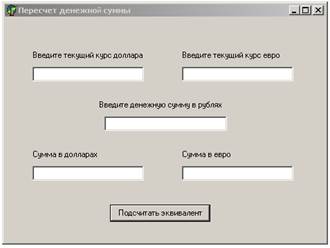
|
- Ввести текущий курс для евро и доллара.
- Ввести денежную сумму в рублях.
- По щелчку мышью на кнопке «Подсчитать эквивалент» выводится денежная сумма в евро и долларах.
- Ввести новый текущий курс для евро и доллара.
- Ввести новую денежную сумму в рублях.
- По щелчку мышью на кнопке «Подсчитать эквивалент» выводится новая денежная сумма в евро и долларах.
- Для выхода из программы необходимо щелкнуть мышью на закрывающей кнопке в строке заголовка.
Практическая работа № 6
«Двигающая кнопка»
Цель работы -создать программу, выполняющую следующие действия:
1. По щелчку мышью на кнопке кнопка либо останавливается, либо двигается.

|
2. Для выхода из программы необходимо щелкнуть мышью на закрывающей кнопке в строке заголовка.
Описание плана разработки программы
- Открыть новый проект.
- Разместить на форме экземпляры компонентов: кнопку Button, таймер Timer. Кнопка включает и выключает таймер, а таймер двигает кнопку.
- Выполнить следующие действия:
Таблица 5. Свойства проекта 6
| Выделенный объект | Вкладка окна Object Inspector | Имя свойства/ имя события | Действие |
| Form1 | Properties | Caption | Установка имени формы «Двигающаяся кнопка» |
| Timer1 | Properties | Enabled | Установить значение свойства Enabled = false Свойство Enabled определяет, включен или выключен таймер (по умолчанию, он включен). |
| Interval | Interval = 100 Свойство Interval определяет интер-вал в миллисекундах между возник-новением событий OnTimer (по умол-чанию интервал равен 1 секунде). | ||
| Events | OnTimer | Button1.Left:= Button1.Left - 5; if Button1.Left < 10 then Button1.Left:= 100; | |
| Button1 | Properties | Caption | Установка имени кнопки «Сменить заголовок окна» |
| Default | Выбрать в раскрывающемся списке значение True | ||
| Events | OnClick | Timer1.Enabled:= not Timer1.Enabled; |
|
|
|
- Сохраните проект, запустите и протестируйте его.
Практическая работа № 7
«Альбом»
Цель работы -создать программу, выполняющую следующие действия:
1. После запуска программы в окне изображается рисунок.

|
2. По щелчку мышью на рисунке появляется диалоговое окно.
3. Выбрать в открывшемся диалоговом окне любой другой рисунок.

|
4. Для выхода из программы необходимо щелкнуть мышью на закрывающей кнопке в строке заголовка.
Описание плана разработки программы
1. Открыть новый проект.
2. Разместить на форме экземпляры компонентов: панель Panel, рисунок Image, диалоговое окно OpenDialog.
3. Выполнить следующие действия:
Таблица 6. Свойства проекта 7
| Выделенный объект | Вкладка окна Object Inspector | Имя свойства/ имя события | Действие |
| Form1 | Properties | Caption | Установка имени формы «Альбом» |
| Panel1(Вкладка Standard) | Properties | Caption | Очистите значение свойства Caption |
| BevelOuter | Выбрать в раскрывающемся списке значение bvLowered | ||
| BevelInner | Выбрать в раскрывающемся списке значение bvNone | ||
| BewelWidth | Присвоить значение 2 | ||
| Width | Присвоить значение 241 | ||
| Height | Присвоить значение 185 | ||
| Image1(Вкладка Additional) | Properties | Left | Присвоить значение 2 |
| Top | Присвоить значение 2 | ||
| Width | Присвоить значение 237 | ||
| Height | Присвоить значение 181 | ||
| Stretch | Включить свойство True | ||
| Picture | С помощью кнопки-построителя открыть диалоговое окно Picture Editor (Редактор изображений). Щелкнуть на кнопке Load (Загрузить) – откроется диалоговое окно Load Picture (Загрузка рисунка). Открыть папку C:\Windows и выбрать файл Лес.bmp, щелкнуть на кнопке Открыть. Вернуться в окно Редактора изображений, щелкнуть на кнопке OK. | ||
| Image1.Picture.LoadFromFile (OpenDialog1.FileName); | |||
| Events | OnClick | OpenDialog1.Execute; | |
| OpenDialog1(Вкладка Dialogs) | Properties | Title | Ввести текст: «Выбор изображения» |
| FileName | Ввести полный путь доступа к файлу: C:\Windows\Лес.bmp | ||
| Filter | Ввести текст: Растровое изображение (*.bmp)|*.bmp | ||
| DefaultExt | Присвоить свойству значение:.bmp | ||
| Options | Подсвойству ofFileMustExit (Файл должен существовать) присвоить значение True (Да) |
|
|
|
4. Сохраните проект, запустите и протестируйте его.
Листинг подпрограммы
procedure TForm1.Image1Click (Sender: TObject);
Begin
OpenDialog1.Execute;
Image1.Picture.LoadFromFile (OpenDialog1.FileName);
end;
Практическая работа № 8
Работа с меню
Цель работы -
Создать программу, выполняющую следующие действия:
1. После запуска программы в окне изображается строка меню (Файл, Выход).
2. При выборе пункта меню Файл появляются пункты меню (Рисунки, Выход).
3. При выборе пункта меню Рисунки появляется вложенное меню, состоящее из двух пунктов (Облака, Лес).

|
4. По щелчку правой кнопки мыши появляется контекстное меню.
5. Выбрать по пункту другой рисунок
 | |||
|
6. Для выхода из программы необходимо щелкнуть мышью на закрывающей кнопке в строке заголовка.
7. Если выбрать любой из пунктов Выход, работа программы завершается.
Описание плана разработки программы
1. Открыть новый проект.
2. Разместить на форме экземпляры компонентов: панель Panel, рисунок Image, диалоговое окно OpenDialog.
3. Выполнить следующие действия:
Таблица 7. Свойства проекта 8
| Выделенный объект | Вкладка окна Object Inspector | Имя свойства/ имя события | Действие |
| Form1 | Properties | Caption | Установка имени формы «Мое меню» |
| Events | OnMouseDown | var p:TPoint; begin p.X:=X; p.Y:=Y; p:= ClientToScreen (p); PopupMenu1.Popup (p.X, p.Y); end; | |
| Запустить редактор меню (дважды щелкнуть на значке меню на форме) | |||
| Form1.MainMenu1 | Properties (в окне Object Inspector не выбран никакой объект) | Caption | Ввести текст пункта меню – Файл, и нажать Enter. Система присвоит ему имя N1 |
| Между существующими и будущими пунктами меню можно переключаться с помощью щелчка мыши или курсорных клавиш. | |||
| Form1.MainMenu1 | Properties | Caption | Ввести текст пункта меню – Выход, и нажать Enter. Система присвоит ему имя N2. |
| Events (щелкнуть на пункте Выход в строке меню) | N2Click | Close; | |
| Щелкните на пункте Файл. Редактор меню создал еще одну заготовку под этим пунктом. Это заготовка для меню, которое откроется при выборе пункта Файл в работающей программе. Используя заготовки, создайте в этом меню два пункта: Рисунки (система присвоит ему имя N3) и Выход (N4). Выберите в редакторе меню пункт Рисунки и нажмите комбинацию клавиш Ctrl + Вправо. | |||
| N4: TMenuItem | Events | OnClick | Выберем из раскрывающегося списка уже существующую процедуру-обработчик N2Click |
| Form1.MainMenu1 | Properties | Caption | Ввести текст пункта меню – Облака, и нажать Enter. Система присвоит ему имя N5. |
| N5: TMenuItem | Events (выбрать в строке меню на форме пункт Облака) | OnClick | Image1.Picture.LoadFromFile (‘C:\Windows\Облака.bmp’); |
| Form1.MainMenu1 | Properties | Caption | Ввести текст пункта меню – Лес, и нажать Enter. Система присвоит ему имя N6. |
| N6: TMenuItem | Events (выбрать в строке меню на форме пункт Лес) | OnClick | Image1.Picture.LoadFromFile (‘C:\Windows\Лес.bmp’); |
| Закройте окно редактора меню и убедитесь, что теперь строка меню появилась в основной форме программы. |
|
|
|
| Продолжение таблицы 7. | |||
| Выделенный объект | Вкладка окна Object Inspector | Имя свойства/ имя события | Действие |
| PopupMenu(Вкладка Standard) | Properties | Caption | Ввести текст пункта меню – Облака, и нажать Enter. Система присвоит ему имя N7. |
| Caption | Ввести текст пункта меню – Лес, и нажать Enter. Система присвоит ему имя N8. | ||
| N7 | Events | OnClick | Выберем из раскрывающегося списка уже существующую процедуру-обработчик N5Click |
| N8 | Events | OnClick | Выберем из раскрывающегося списка уже существующую процедуру-обработчик N6Click |
| Image (Вкладка Additional) | Properties | Stretch | Присвоить значение True |
4. Сохраните проект, запустите и протестируйте его.
Листинг подпрограммы
procedure TForm1.N2Click (Sender: TObject);
Begin
Close;
end;
procedure TForm1.N5Click (Sender: TObject);
Begin
Image1.Picture.LoadFromFile (‘C:\Windows\Облака.bmp’);
end;
procedure TForm1.N6Click (Sender: TObject);
Begin
Image1.Picture.LoadFromFile (‘C:\Windows\Лес.bmp’);
end;
procedure TForm1.FormMouseDown
(Sender: TObject; Button: TMouseButton; Shift: TShiftState; X. Y: Integer);
var p:TPoint;
Begin
p.X:=X;
p.Y:=Y;
p:= ClientToScreen (p);
PopupMenu1.Popup (p.X, p.Y);
|
|
|
end;
Практическая работа № 9
Случайный выбор из списка
Цель работы -создать программу, выполняющую следующие действия:
1. После запуска программы в окне изображается три поля.

|
2. По щелчку мышью на кнопке «Случайный выбор» из трех слов составляется предложение случайным образом.

|
3. Для выхода из программы необходимо щелкнуть мышью на закрывающей кнопке в строке заголовка.
Описание плана разработки программы
1. Открыть новый проект.
2. Разместить на форме экземпляры компонентов: поле со списком ComboBox, командная кнопка Button.
3. Выполнить следующие действия:
Таблица 8. Свойства проекта 9
| Выделенный объект | Вкладка окна Object Inspector | Имя свойства/ имя события | Действие |
| Form1 | Properties | Caption | Установка имени формы «Сочинитель» |
| Events | OnCreate | ComboBox1.ItemIndex:=0; ComboBox2.ItemIndex:=0; ComboBox3.ItemIndex:=0; | |
| ComboBox1 (Вкладка Standard) | Properties | Style | Выберите значение cSDropDownList из раскрывающегося списка |
| Items | Щелкните на кнопке построителя. Откроется окно String List Editor (Редактор списка строк). Ввести пункты списка по одному в каждую строчку, завершая ввод нажатием клавиши Enter. После того как список готов, щелкнуть на кнопке OK. |
Продолжение таблицы 8
| Выделенный объект | Вкладка окна Object Inspector | Имя свойства/ имя события | Действие |
| ComboBox2 (Вкладка Standard) | Properties | Style | Выберите значение cSDropDownList из раскрывающегося списка |
| Items | Щелкните на кнопке построителя. Откроется окно String List Editor (Редактор списка строк). Ввести пункты списка по одному в каждую строчку, завершая ввод нажатием клавиши Enter. После того как список готов, щелкнуть на кнопке OK. | ||
| ComboBox3 (Вкладка Standard) | Properties | Style | Выберите значение cSDropDownList из раскрывающегося списка |
| Items | Щелкните на кнопке построителя. Откроется окно String List Editor (Редактор списка строк). Ввести пункты списка по одному в каждую строчку, завершая ввод нажатием клавиши Enter. После того как список готов, щелкнуть на кнопке OK. | ||
| Button1 (Вкладка Standard) | Properties | Caption | Установка имени кнопки «Случайный выбор» |
| Events | OnClick | ComboBox1.ItemIndex:= Random(ComboBox1.ItemIndex.Count); ComboBox2.ItemIndex:= Random(ComboBox2.ItemIndex.Count); ComboBox3.ItemIndex:= Random(ComboBox3.ItemIndex.Count); |
4. Сохраните проект, запустите и протестируйте его.
Таблица 9. Список содержимого проекта
| Список существительных | Список наречий | Список действий |
| Кошка | Быстро | Плавает |
| Змея | Высоко | Бегает |
| Кузнечик | Медленно | Летает |
| Дельфин | Сильно | Ползает |
| Черепаха | Хорошо | Прыгает |
| Ласточка | Плохо | Прячется |
Листинг подпрограммы
procedure TForm1.FormCreate (Sender: TObject);
Begin
Randomize;
ComboBox1.ItemIndex:=0;
ComboBox2.ItemIndex:=0;
ComboBox3.ItemIndex:=0;
|
|
|
end;
procedure TForm1.Button1Click (Sender: TObject);
Begin
ComboBox1.ItemIndex:= Random(ComboBox1.ItemIndex.Count);
ComboBox2.ItemIndex:= Random(ComboBox2.ItemIndex.Count);
ComboBox3.ItemIndex:= Random(ComboBox3.ItemIndex.Count);
end;
Практическая работа № 10
Простейший плеер
Цель работы -создать программу, выполняющую следующие действия:
1. После запуска программы в окне изображается музыкальный проигрыватель.
2. По щелчку мышью на кнопке «Play» воспроизвести выбранную мелодию.
3. Для выхода из программы необходимо щелкнуть мышью на закрывающей кнопке в строке заголовка.
Описание плана разработки программы
1. Открыть новый проект.
2. Разместить на форме экземпляры компонентов: медиаплеер MediaPlayer, рисунок Image.

|
3. Выполнить следующие действия:
Таблица 10. Свойства проекта 10
| Выделенный объект | Вкладка окна Object Inspector | Имя свойства/ имя события | Действие |
| Form1 | Properties | Caption | Установка имени формы «Музыкальный проигрыватель» |
| MediaPlayer1 (Вкладка System) | Properties | AutoOpen | Выберите значение True из раскрывающегося списка |
| FileName | Указать не полный путь к файлу, а относительно местоположения программы. Например, “Prim.wav”, то программа будет этот файл искать в папке, где сама находиться. |
4. Сохраните проект, запустите и протестируйте его.
5. Создать проигрывателю картинку-фон, например:

|
6. Сохранить картинку-фон в файле, например, Фон.bmp
7. Вставить в плеер в качестве фона.
Продолжение таблица 10.
| Выделенный объект | Вкладка окна Object Inspector | Имя свойства/ имя события | Действие |
| Image1 | Properties | Picture | С помощью кнопки Load выберите ваш файл Фон.bmp и нажмите ОК. В результате на месте пунктирной каемки на форме появится этот рисунок из файла. |
| AutoSize | Выбрать значение True |
8. Подобрать размер формы под размер изображения, само изображение установите в верхний левый угол, панель с кнопками медиаплеера поставить так, чтобы гармонировала с рисунком фона, например:

|
Практическая работа № 11
«Прыгающая кнопка»
Цель работы -создать программу-игру, выполняющую следующие действия:
1. После запуска программы в окне изображается беспорядочно прыгающая кнопка.
2. Необходимо успеть щелкнуть по ней.
3. Кнопка перепрыгивает из одного места в другое по сигналу, полученному от таймера.
4. Для выхода из программы необходимо щелкнуть мышью на закрывающей кнопке в строке заголовка.
Описание плана разработки программы
1. Открыть новый проект.
2. Разместить на форме экземпляры компонентов: командная кнопка Button, таймер Timer.

|
3. Выполнить следующие действия:
Таблица 11. Свойства проекта 11
| Выделенный объект | Вкладка окна Object Inspector | Имя свойства/ имя события | Действие |
| Form1 | Properties | Caption | Установка имени формы «Прыгающая кнопка» |
| ClientWidth (Внутренняя ширина) | Присвоить значение 300 | ||
| ClientHeigth (Внутренняя высота) | Присвоить значение 200 | ||
| BorderStyle (тип границы) | Выбрать значение bsSingle (тонкая) | ||
| Events | OnCreate | Randomize; | |
| Button1 (Вкладка Standard) | Properties | Caption | Ввести надпись «Нажми меня» |
| TabStop | Присвоить значение False. Это свойство разрешает выбрать данный элемент управления клавишей Tab. Клавиатурой пользоваться запрещается. | ||
| Visible | Присвоить значение False. Сначала кнопка невидима. | ||
| Height | Присвоить значение 30 | ||
| Width | Присвоить значение 80 | ||
| Events | OnClick | Button1.Caption:= ‘Готово’; Button1.Enabled:= False; Timer1.Enabled:= False; | |
| Продолжение таблицы 11 | |||
| Выделенный объект | Вкладка окна Object Inspector | Имя свойства/ имя события | Действие |
| Button2 (Вкладка Standard) | Properties | Caption | Ввести надпись «Выход» |
| Default (по умолчанию) | Выбрать значение True | ||
| Left (слева) | Присвоить значение 110 | ||
| Top (сверху) | Присвоить значение 160 | ||
| Width (ширина) | Присвоить значение 80 | ||
| Height (высота) | Присвоить значение 30 | ||
| Events | OnClick | Close; | |
| Timer1 (Вкладка System) | Properties | Interval (интервал) | Присвоить значение 500 (промежуток времени измеряется в миллисекундах) |
| Events | Timer | var i: Integer; begin i:=Random(9); Button1.Visible:= True; Button1.Top:= 10 + 50 * (i div 3); Button1.Left:= 10 + 100 * (i mod 3); end; |
4. Сохраните проект, запустите и протестируйте его.
Листинг подпрограммы
procedure TForm1.Button2Click (Sender: TObject);
Begin
Close;
end;
procedure TForm1.Timer1Timer (Sender: TObject);
var i: Integer;
Begin
i:=Random(9);
Button1.Visible:= True;
Button1.Top:= 10 + 50 * (i div 3);
Button1.Left:= 10 + 100 * (i mod 3);
end;
procedure TForm1.Button1Click (Sender: TObject);
Begin
Button1.Caption:= ‘Готово’;
Button1.Enabled:= False;
Timer1.Enabled:= False;
end;
procedure TForm1.FormCreate (Sender: TObject);
Begin
Randomize;
end;
|
|
|


